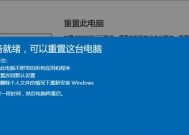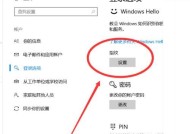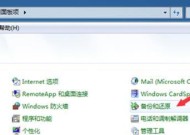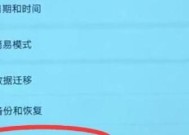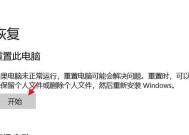Win10如何强制恢复出厂设置(一键重置Win10为出厂状态)
- 生活窍门
- 2025-02-17
- 30
- 更新:2025-01-07 11:10:37
当我们的电脑出现各种问题时,我们可能会尝试许多方法来解决问题。但有时候问题可能是非常顽固的,不得不使用一些极端的方法来解决。强制恢复出厂设置就是其中一种方法,它可以将您的电脑恢复到刚刚购买时的状态,这有助于解决一些极其严重的问题。在本文中,我们将介绍如何在Win10中强制恢复出厂设置,并提供详细步骤。
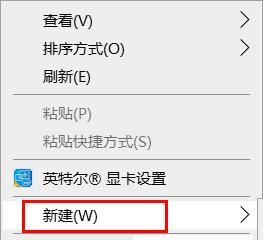
1.备份数据
在恢复出厂设置之前,请务必备份您所有重要的数据。由于恢复出厂设置将删除您电脑上的所有文件和应用程序,因此备份是至关重要的。
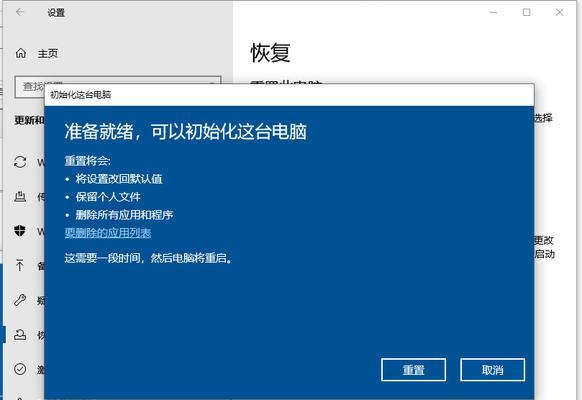
2.关闭电源
确保您的电脑已经关闭。如果您的电脑无法正常关机,请长按电源按钮直到电脑完全关闭。
3.进入高级启动选项
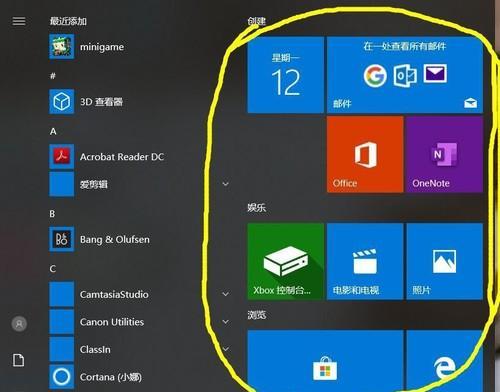
按下电源按钮,然后按住Shift键,同时点击重新启动。这将使您进入高级启动选项。
4.选择疑难解答
在高级启动选项中,选择“疑难解答”,然后点击“重置此电脑”。
5.选择保留您的文件或删除一切
接下来,您将被要求选择保留您的文件或删除一切。如果您只是想恢复系统设置而不希望丢失文件,则可以选择“保留您的文件”。如果您想将您的电脑恢复到出厂设置,并彻底清空您的电脑,则选择“删除一切”。
6.选择系统
在接下来的屏幕上,您将被要求选择哪个操作系统要进行重置。如果您只有一个操作系统,则只会显示一个选项。如果您有多个操作系统,则需要选择要重置的操作系统。
7.确认操作
在确认操作屏幕上,仔细阅读所有信息并确保您了解恢复出厂设置的影响。然后点击“下一步”。
8.等待电脑重置
接下来,您需要等待电脑完成重置过程。这可能需要几分钟或几个小时,具体取决于您的电脑速度和所选的选项。
9.重新设置Windows
当电脑完成重置后,您将被要求重新设置Windows。按照向导的指示进行操作。
10.重新安装应用程序
由于恢复出厂设置将删除您的所有应用程序,因此您需要重新安装它们。打开Windows应用商店并下载您需要的应用程序。
11.重新设置设备驱动程序
在恢复出厂设置后,您的电脑将不再拥有以前安装的设备驱动程序。您需要重新安装它们以确保设备能够正常运行。
12.检查更新
在重新安装应用程序和设备驱动程序之后,请确保检查Windows更新。这将确保您的电脑拥有最新的安全性和性能更新。
13.恢复备份数据
如果您选择了“删除一切”选项,则您需要从备份中恢复数据。使用备份工具将数据还原到您的电脑中。
14.检查电脑性能
在完成以上步骤之后,请确保检查您的电脑性能是否正常。如果您仍然遇到任何问题,请考虑联系技术支持。
15.
强制恢复出厂设置是解决某些极端问题的一种方法。但是,在执行此操作之前,请务必备份所有数据,并确保您了解该操作的影响。如果您遇到任何问题,请考虑联系技术支持。